MICROSOFT Flight Simulator X User Manual [fr]

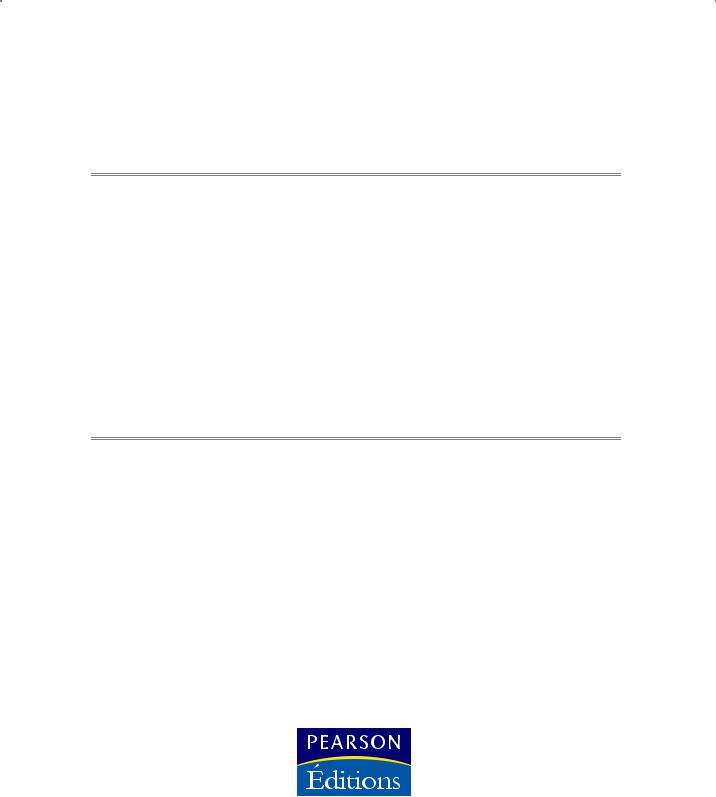
Aux commandes
de Microsoft
Flight Simulator X
Bernard Jolivalt

Pearson Editions a apporté le plus grand soin à la réalisation de ce livre afin de vous fournir une information complète et fiable. Cependant, Pearson Editions n’assume de responsabilités, ni pour son utilisation, ni pour les contrefaçons de brevets ou atteintes aux droits de tierces personnes qui pourraient résulter de cette utilisation.
Les exemples ou les programmes présents dans cet ouvrage sont fournis pour illustrer les descriptions théoriques. Ils ne sont en aucun cas destinés à une utilisation commerciale ou professionnelle.
Pearson Editions ne pourra en aucun cas être tenu pour responsable des préjudices ou dommages de quelque nature que ce soit pouvant résulter de l’utilisation de ces exemples ou programmes.
Tous les noms de produits ou marques cités dans ce livre sont des marques déposées par leurs propriétaires respectifs.
Publié par Pearson Editions 47 bis, rue des Vinaigriers 75010 PARIS
Tél. : 01 72 74 90 00
Mise en pages : edito.biz
ISBN : 978-2-7440-4113-6
Copyright © 2009
Pearson Education France
Tous droits réservés
Aucune représentation ou reproduction, même partielle, autre que celles prévues à l’article L. 122-5 2˚ et 3˚ a) du code de la propriété intellectuelle ne peut être faite sans l’autorisation expresse de Pearson Education France ou, le cas échéant, sans le respect des modalités prévues à l’article L. 122-10 dudit code.
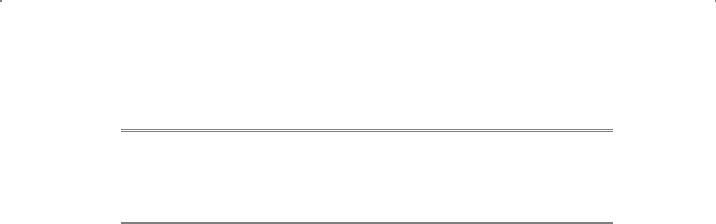
Table des matières
Introduction ...................................................................................................................... |
1 |
Partie I – Décoller avec Flight Simulator X |
|
Chapitre 1. Préparer Flight Simulator ..................................................................... |
7 |
Améliorer les performances du PC .......................................................................... |
15 |
Les paramètres de Flight Simulator X ..................................................................... |
21 |
Les autres paramètres généraux ................................................................................ |
43 |
Les commandes de vol ............................................................................................... |
49 |
Les vols enregistrés ..................................................................................................... |
67 |
Quitter Flight Simulator ............................................................................................. |
69 |
A propos des mesures ................................................................................................. |
70 |
Chapitre 2. Les appareils de Flight Simulator X ................................................. |
75 |
Les catégories d'appareils .......................................................................................... |
76 |
Trois manières de commencer à voler ..................................................................... |
81 |
Les vues de Flight Simulator X ................................................................................ |
90 |
Chapitre 3. A la découverte des appareils ............................................................ |
103 |
Les quatre forces ....................................................................................................... |
106 |
Les gouvernes ............................................................................................................ |
107 |
L'incidence ................................................................................................................. |
108 |
Le facteur de charge .................................................................................................. |
109 |
Les compensateurs .................................................................................................... |
112 |

IV |
Aux commandes de Flight Simulator X |
|
|
Le tableau de bord ..................................................................................................... |
113 |
|
Créer un vol par défaut ............................................................................................. |
116 |
|
Le décollage ............................................................................................................... |
120 |
|
Les instruments de vol .............................................................................................. |
130 |
|
La partie "moteurs" du tableau de bord .................................................................. |
149 |
|
Dans le cockpit du Boeing 747-400 ........................................................................ |
162 |
|
Le tour de piste de Toussus ...................................................................................... |
167 |
|
L'approche .................................................................................................................. |
171 |
|
L'atterrissage .............................................................................................................. |
174 |
|
Changer d'appareil ..................................................................................................... |
178 |
Chapitre 4. Les motorisations .................................................................................. |
181 |
|
|
Le démarrage du moteur ........................................................................................... |
181 |
|
Les paramètres moteurs des avions à réaction ..................................................... |
187 |
|
Le refoulage ................................................................................................................ |
191 |
|
Le réglage du moteur ................................................................................................ |
191 |
|
Partie II – Le vol |
|
Chapitre 5. Le vol aux instruments ........................................................................ |
203 |
|
|
Les cartes de vol ........................................................................................................ |
204 |
|
La radio de bord ......................................................................................................... |
205 |
|
Les radiobalises .......................................................................................................... |
208 |
|
La carte de Flight Simulator .................................................................................... |
211 |
|
Le radiocompas, ou ADF .......................................................................................... |
217 |
|
Utilisation du VOR .................................................................................................... |
222 |
|
L'atterrissage aux instruments ................................................................................. |
232 |
|
La trajectoire de vol à vue ........................................................................................ |
237 |
|
Les radiobornes .......................................................................................................... |
239 |
|
Le GPS ........................................................................................................................ |
242 |
|
Le pilote automatique ............................................................................................... |
261 |
|
La planification d'un vol ........................................................................................... |
265 |
Chapitre 6. Paramétrer le modèle de vol .............................................................. |
271 |
|
|
Les paramètres de réalisme ...................................................................................... |
271 |
|
Le carburant et la charge utile .................................................................................. |
277 |

Table des matières |
V |
|
|
Partie III – Le monde virtuel |
|
Chapitre 7. Le monde de Flight Simulator X ...................................................... |
285 |
La Terre de Flight Simulator ................................................................................... |
285 |
Les zones aéroportuaires .......................................................................................... |
299 |
Le mode Transposition ............................................................................................. |
309 |
Chapitre 8. La météorologie .................................................................................... |
313 |
Les paramètres d'affichage Météo .......................................................................... |
313 |
La météo simplifiée ................................................................................................... |
317 |
La météo avancée ...................................................................................................... |
323 |
Partie IV – Plus loin avec Flight Simulator |
|
Chapitre 9. Les outils de formation ....................................................................... |
343 |
La carte de vol ........................................................................................................... |
344 |
L'analyse du vol ......................................................................................................... |
344 |
Le carnet de vol ......................................................................................................... |
347 |
Les pannes .................................................................................................................. |
355 |
Chapitre 10. Les logiciels complémentaires ......................................................... |
361 |
Le kiosque .................................................................................................................. |
361 |
Les logiciels pour Flight Simulator ........................................................................ |
368 |
Les outils et utilitaires divers ................................................................................... |
371 |
Conclusion ................................................................................................................. |
372 |
Partie V – Annexes |
|
Annexe A. raduction des termes techniques du simulateur ............................ |
375 |
Annexe B. Les codes aéronautiques ....................................................................... |
393 |
Annexe C. Les raccourcis clavier ........................................................................... |
399 |
Annexe D. Les panneaux supplémentaires .......................................................... |
405 |
Annexe E. Quelques sites à visiter .......................................................................... |
411 |
Index ................................................................................................................................. |
419 |

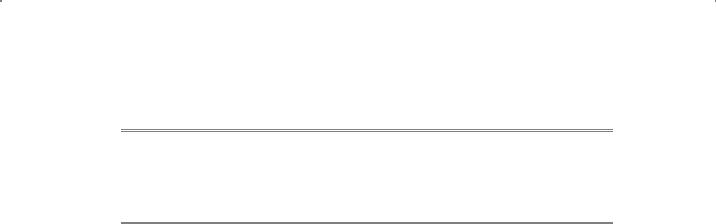
Introduction
Flight Simulator X est, comme l'indique le chiffre romain, la dixième version de ce simulateur de vol éditée par Microsoft. En réalité, c'est la douzième version si l'on devait compter avec les premières, qui ont vu le jour en 1979 et 1980, développées par Bruce Artwick.
Les appareils de Flight Simulator sont équipés de tableaux de bord dont la quasitotalité de l'instrumentation est opérationnelle, jusque dans les moindres détails, comme nous le découvrirons dans ce livre. Au vu de certains détails d'instrumentation décrits dans cet ouvrage, le lecteur serait tenté de croire que nous avons profité de la description pour faire une digression dans le monde réel et approfondir ainsi l'étude. Or il n'en est rien : si une fonctionnalité est mentionnée dans ce livre, c'est parce qu'elle est utilisable dans Flight Simulator X.
Flight Simulator est beaucoup plus qu'un simulateur de vol d'un réalisme époustouflant. C'est aussi un fabuleux environnement comprenant plus de 24 000 terrains d'aviation éparpillés dans le monde entier, dont plusieurs dizaines de grands aéroports hyperdétaillés. Il y règne en permanence un trafic intense, tant sur les pistes et dans les airs que sur le tarmac et les routes environnantes. Vous survolerez également des paysages spectaculaires avec de saisissants effets (vagues animées, reflets dans l'eau, météorologie évolutive, pluie, neige…) et, surtout, une magnifique collection d'appareils, de l'Airbus
àl'ultraléger motorisé, en passant par les avions de tourisme, hydravions, planeurs et hélicoptères. Au gré de vos envies, vous explorerez une zone restreinte à basse altitude
àbord d'un ULM ou d'un Cessna, ou effectuerez un vol transcontinental de Paris à Tokyo, aux commandes d'un avion de ligne, à moins que vous ne préfériez vous poser sur des lacs à bord d'un hydravion ou piloter un hélicoptère.
Flight Simulator doit son phénoménal succès à la vaste communauté de passionnés qui, dans le monde entier, développent inlassablement de nouveaux avions, de nouveaux instruments de bord, de nouveaux décors et des utilitaires. Vous trouverez à l'Annexe E, "Quelques sites à visiter", de nombreuses adresses de sites Internet et

2 Aux commandes de Flight Simulator X
de forums consacrés à Flight Simulator, où vous pourrez télécharger des avions, des décors et des outils.
Flight Simulator est remarquable à deux points de vue : la simulation aéronautique et la programmation du temps réel.
Mais la simulation de vol, ce ne sont pas qu'un tableau de bord et un déplacement dans l'espace virtuel au gré des actions sur une manette de jeu ou un périphérique de pilotage plus réaliste. La simulation, ce sont aussi des modèles mathématiques qui prennent en compte tous les paramètres physiques d'un vol. La manœuvrabilité de l'avion d'acrobatie, l'inertie d'un avion de ligne, la sensibilité de l'appareil au vent de travers, la descente en autorotation d'un hélicoptère découlent tous d'algorithmes finement élaborés. Nous aurons l'occasion d'y revenir lorsque nous évoquerons les quatre forces qui régissent le vol, des notions indispensables pour piloter un appareil correctement.
Bien que moins évident, l'aspect informatique mérite lui aussi un grand coup de chapeau. Car la programmation d'un simulateur de vol exige un énorme savoir-faire. Lorsque vous pilotez un appareil, le monde virtuel de Flight Simulator est entièrement recalculé plusieurs fois par seconde : lors d'un virage, chacun des centaines de milliers de pixels du décor doit être recalculé. En coulisses, le programme calcule aussi la trajectoire de l'appareil en tenant compte de nombreux paramètres : l'action sur la manette, le poids de l'appareil, son attitude (en piqué, cabré, incliné…), la météorologie (vent de travers régulier ou en rafales…), etc. L'affichage de la moindre aiguille sur un cadran résulte de calculs trigonométriques certes simples, mais incessants. Un vol virtuel est la résultante d'une phénoménale quantité de calculs effectués en temps réel.
Les férus de micro-informatique et d'aviation ne s'y étaient pas trompés en s'émerveillant sur la première version de Flight Simulator, que montre la Figure 0.1. Réussir à programmer de la 3D en temps réel, pouvoir se rendre librement d'un point à un autre d'un espace virtuel tridimensionnel, était une avancée considérable, une véritable révolution.
Aujourd'hui, le dépouillement du décor et du tableau de bord du Piper 181 Cherokee Archer – mais à vrai dire cela pouvait être n'importe quel appareil de cette classe – prêterait presque à sourire comparé au réalisme des dernières versions de Flight Simulator. N'oublions pas que, à cette époque héroïque, la mémoire vive des ordinateurs n'était au mieux que de 64 Ko et la cadence de la plupart des processeurs inférieure à 8 MHz.
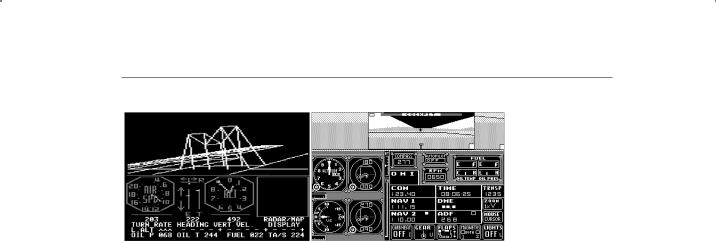
Introduction 3
Figure 0.1
Flight Simulator 1 : à gauche, la version pour PC en quatre couleurs ; à droite, celle, monochrome, pour Apple.
Avant d'entrer dans le vif du sujet, il convient de dire ce que cet ouvrage n'est pas : il n'est ni un cours de vol ni un manuel de pilotage. Sa seule vocation est de faciliter la découverte des innombrables fonctionnalités de ce fabuleux logiciel qu'est Flight Simulator X. S'il parvient à susciter en vous une passion pour le vol virtuel, voire le vol réel, n'hésitez pas à acquérir des ouvrages consacrés au pilotage dans des bibliothèques spécialisées, et peut-être à prendre le chemin de l'aéro-club voisin. Beaucoup de passionnés de simulation de vol ont entrepris cette ultime démarche.
Contact de l'auteur :
http://perso.orange.fr/bjolivalt


Partie I
Décoller avec Flight Simulator X
Chapitre 1 Préparer Flight Simulator
Chapitre 2 Les appareils de Flight Simulator X
Chapitre 3 A la découverte des appareils
Chapitre 4 Les motorisations

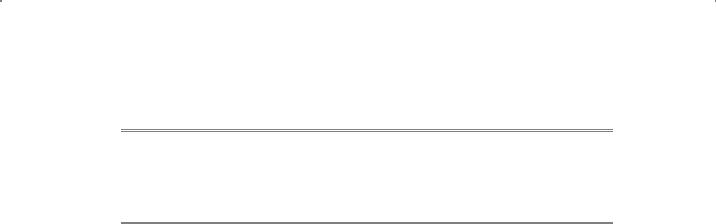
1
Préparer Flight Simulator
Jamais encore Microsoft avait mis la barre aussi haut pour Flight Simulator. Pour profiter pleinement de la simulation, autrement dit pour admirer les décors dans toute leur splendeur, voir les avions dans leurs moindres détails, bénéficier de tous les effets visuels et bien sûr voler de manière fluide afin que les manœuvres soient aussi précises que possible, Flight Simulator doit tourner sur un ordinateur qui dépasse de loin les préconisations qui figurent sur l'emballage du logiciel. Autrement, comme nous l'évoquions dans l'introduction, le pilote virtuel doit se contenter d'un affichage plus succinct des détails, d'où une désagréable impression de ne pas profiter pleinement du simulateur.
Comme c'est hélas souvent le cas en micro-informatique, la configuration préconisée par l'éditeur est fréquemment loin de la configuration permettant d'exploiter pleinement une application. A quoi bon installer Flight Simulator sur un ordinateur où les avions sembleront en contreplaqué, où les immeubles des grandes villes seront clairsemés et pauvrement détaillés et les effets spéciaux désactivés ? A quoi bon acquérir un logiciel d'une incroyable sophistication si c'est pour le brider ? Nous examinerons et commenterons d'abord les préconisations de Microsoft, puis nous verrons comment préparer l'ordinateur pour la simulation.
Voici la configuration minimale – terme à prendre dans son sens le plus restrictif – préconisée par Microsoft :
m Système d'exploitation Windows XP SP2 ou Vista.
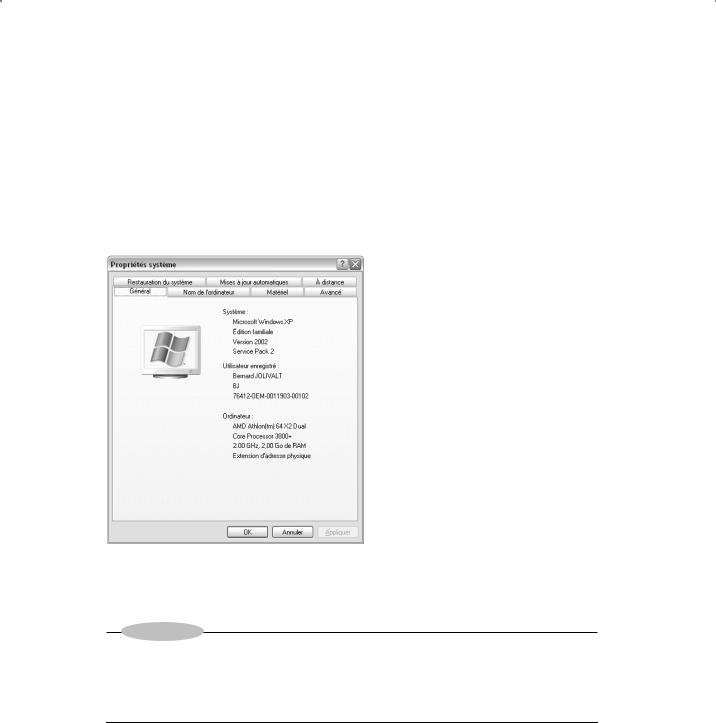
8 |
Aux commandes de Flight Simulator X |
Décoller avec Flight Simulator X |
|
|
|
La mention SP2 désigne le Service Pack 2, un additif à Windows téléchargeable gratuitement depuis le site www.microsoft.com/france. Sur les ordinateurs récents, ce Service Pack est déjà installé. Pour savoir si c'est le cas sur votre ordinateur, cliquez du bouton droit sur l'icône Poste de travail et, dans le menu contextuel qui s'affiche, choisissez Propriétés. La boîte de dialogue de la Figure 1.1 apparaît. La présence du Service Pack 2 est mentionnée à la dernière ligne de la rubrique Système.
Figure 1.1
Découvrez ici les performances globales de votre ordinateur sous Windows XP.
INFO
Pour accéder aux spécifications de l'ordinateur sous Windows Vista, que montre la Figure 1.2, cliquez sur le bouton Démarrer puis, dans la liste de droite, sur le bouton Panneau de configuration. Cliquez ensuite sur Système et maintenance puis sur Système.
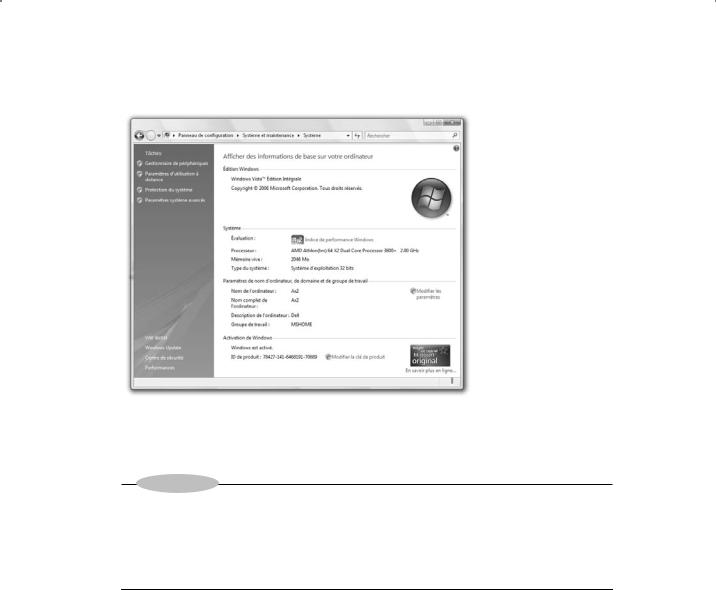
Chapitre 1 |
Préparer Flight Simulator |
9 |
|
|
|
Figure 1.2
Découvrez ici les performances globales de votre ordinateur sous Windows Vista.
INFO
Plusieurs systèmes d'exploitation ne sont pas aptes à recevoir Flight Simulator. C'est notamment le cas de Windows NT et Windows 2000, utilisés principalement en entreprise et désormais obsolètes, et de Windows Me (ou Millennium). Hybride mal fagoté de Windows NT et de Windows XP, Windows Me s'est rapidement révélé décevant et n'est plus vendu.
mPC équipé d'un processeur cadencé à 1 GHz ou plus.
Avec un processeur aussi lent, il ne faut pas s'attendre à des miracles. Le vol sera saccadé, entraînant une grande imprécision du pilotage et une fatigue visuelle à
brève échéance. Une cadence de 3 GHz est de mise. Encore faut-il relativiser cette notion, car elle varie d'un fabricant à un autre. Un processeur fabriqué par AMD et cadencé à 2 GHz peut s'avérer plus rapide qu'un processeur Intel à 3,5 GHz, pour des raisons inhérentes à la construction même du processeur et à la manière dont il traite les flux de données. De plus, la vitesse du processeur
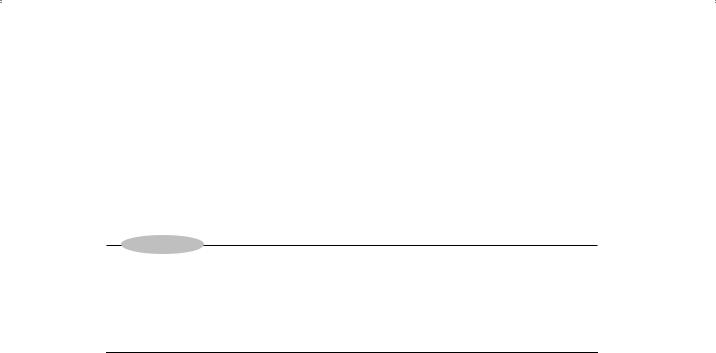
10 |
Aux commandes de Flight Simulator X |
Décoller avec Flight Simulator X |
|
|
|
n'est pas le seul critère de performances. La mémoire vive ou RAM, évoquée plus loin, mais aussi les bus (circuits qui acheminent les données entre les composants) et la qualité du disque dur sont d'autres critères déterminants. A tel point que des boutiques spécialisées proposent des ordinateurs spécialement conçus pour la simulation, dont chaque élément a été soigneusement choisi. Ces machines sont nettement plus chères que des ordinateurs de bureau ou multimédias.
ASTUCE
Pour connaître la cadence – improprement appelée "vitesse" – du processeur de votre ordinateur tournant sous Windows XP, reportez-vous à la Figure 1.1 ; elle est mentionnée à la rubrique Ordinateur. Si votre ordinateur tourne sous Windows Vista, reportez-vous à la Figure 1.2. La cadence est mentionnée à la ligne Processeur.
Outre la rapidité du processeur à traiter des données, un autre facteur influence depuis peu les capacités de calcul : le nombre de processeurs, réels ou simulés. Depuis quelques mois, les fabricants de processeurs ont atteint un palier dans les limites de l'intégration. Ce palier se traduit essentiellement par une surchauffe du processeur, qui le met en danger. Pour résoudre ce problème, AMD et Intel proposent des processeurs à double cœur et, depuis peu, à quadruple cœur en attendant davantage, la surenchère étant de mise en ce domaine. En clair, c'est comme si l'ordinateur était équipé de deux, voire quatre, processeurs, ce qui augmente sensiblement la vitesse de traitement des données. Sur les Figures 1.1 et 1.2, la mention Dual Core Processor, à la rubrique Ordinateur ou Processeur, indique que le processeur est à double cœur.
Mais comme rien n'est simple en ce bas monde, il faut aussi compter avec les ordinateurs qui, bien qu'équipés d'un seul processeur, simulent la présence d'un deuxième. C'est le cas du Pentium 4 HT (pour Hyper Threading). Le gain de performance n'est pas aussi élevé que pour un processeur à double cœur, mais il n'est pas négligeable. Vérifier si un ordinateur équipé d'un Pentium 4 est de type HT n'est pas très difficile : la cadence du processeur est mentionnée deux fois, révélant l'émulation de deux processeurs, l'un réel et l'autre virtuel.
mMémoire vive (ou RAM, Random Access Memory, mémoire à accès aléatoire) : 256 Mo de RAM sous Windows XP, ou 512 Mo sous Windows Vista.
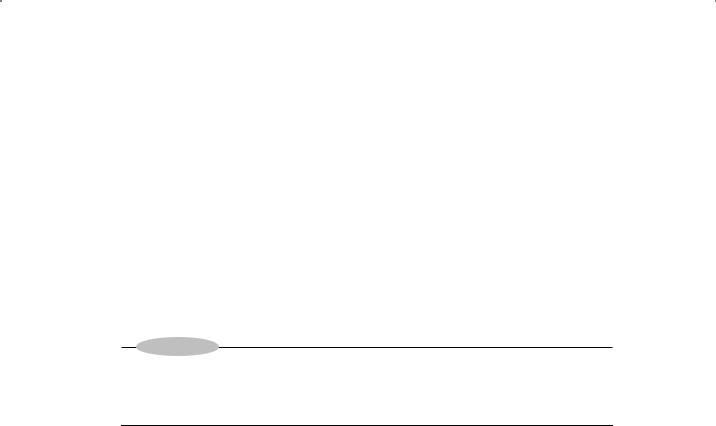
Chapitre 1 |
Préparer Flight Simulator |
11 |
|
|
|
La mémoire de l'ordinateur doit non seulement héberger Flight Simulator X, mais aussi le système d'exploitation – c'est-à-dire Windows – et parfois d'autres programmes restés ouverts, comme l'Explorateur Windows, la messagerie Internet, etc. Dans ces conditions, les 256 ou 512 Mo de RAM préconisés se révéleront vite insuffisants, occasionnant des lenteurs dans la simulation, voire le blocage de l'ordinateur. Une mémoire de 1 Go est plus que recommandée sous Windows XP, et, sous Windows Vista, extrêmement gourmand en ressources, 2 Go s'imposent.
La mémoire installée dans l'ordinateur tournant sous Windows XP s'affiche, à la Figure 1.1, à la rubrique Ordinateur, et celle d'un ordinateur tournant sous Windows Vista (voir Figure 2.2) est mentionnée à la rubrique Système.
INFO
Si votre ordinateur est équipé de Windows Vista, un indice de performances au moins égal à 4 est recommandé pour Flight Simulator X (reportez-vous à la Figure 1.2 pour savoir où le trouver).
m15 Go libres sur le disque dur.
Flight Simulator est devenu un logiciel gigantesque. Sachant que, en 1990, la fabuleuse version 4, celle qui avait initié la création d'avions et de décors supplémentaires, n'occupait que partiellement une disquette de 1,44 Mo, Flight Simulator X est devenu 10 000 fois plus gros. Les modèles de vol ont certes considérablement évolué, mais l'essentiel de cette hypertrophie de Flight Simulator est due à la diversité des décors, et par conséquent des textures qui tapissent le sol, les habitations et les avions, aux photographies satellitaires qui donnent aux grandes villes leur physionomie vue du ciel, et aussi aux centaines de fichiers audio contenant les bruitages (moteurs, toucher des roues, crissements…) et les innombrables messages du contrôle aérien.
Les disques durs des ordinateurs récents étant de grande capacité (les ordinateur récents sont couramment livrés avec des disques durs de plus de 200 Go), le problème de la place occupée par Flight Simulator ne se pose guère. Si vous avez un doute, ou si vous souhaitez vérifier la place disponible sur le disque dur, doublecliquez sur l'icône Poste de travail, sous Windows XP. Cliquez ensuite du bouton droit sur l'icône du disque dur (C: disque local) et choisissez Propriété. La boîte
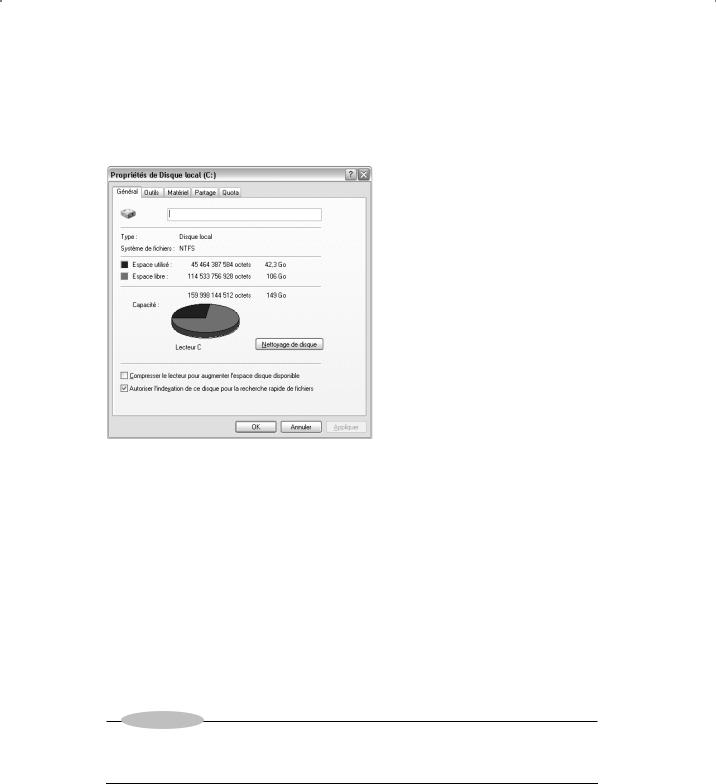
12 |
Aux commandes de Flight Simulator X |
Décoller avec Flight Simulator X |
|
|
|
de dialogue de la Figure 1.3 montre la capacité du disque dur sous Windows XP, son occupation ainsi que la place libre.
Figure 1.3
Il reste 106 Go de libres sur ce disque dur, bien plus qu'il n'en faut pour héberger Flight Simulator X.
mAPI DirectX 9.0 ou ultérieure.
Une API (Application Program Interface, interface pour la programmation d'application) est un ensemble d'outils logiciels utilisés par les programmeurs pour uniformiser la gestion des données. Dans le cas de Flight Simulator, il s'agit principalement de données graphiques et audio. Si DirectX n'est pas installé sur l'ordinateur, ou si la version présente est obsolète, le programme d'installation de Flight Simulator détecte cette situation et démarre automatiquement l'installation de DirectX 9.
INFO
L'application DirectX 9 se trouve sur le DVD n˚ 2 de Flight Simulator X, dans un dossier nommé DirectX9. Cliquez sur le fichier Setup.exe, si vous avez besoin de la réinstaller.
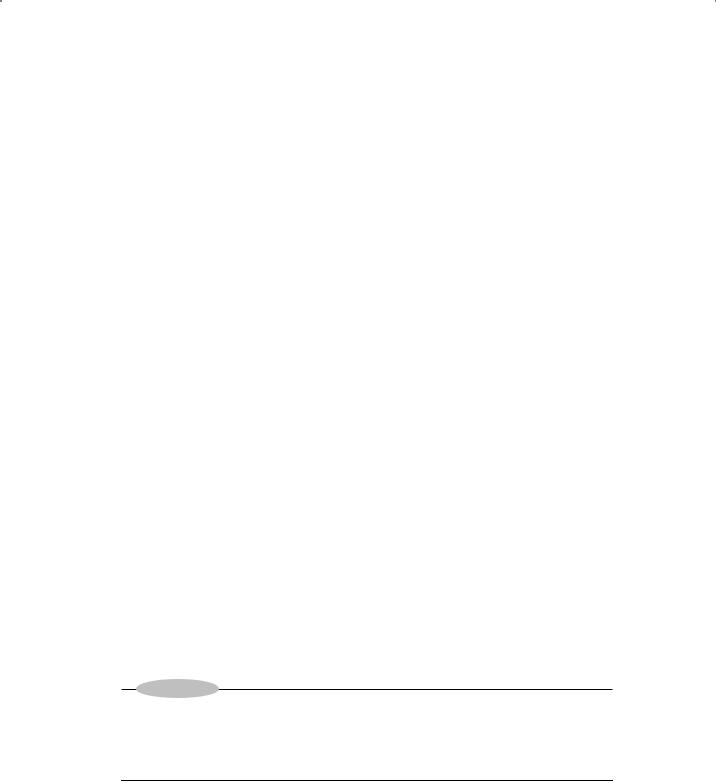
Chapitre 1 |
Préparer Flight Simulator |
13 |
|
|
|
mCarte vidéo 32 Mo de RAM avec prise en charge de la fonction matérielle T&L (Transformation and Lighting, transformation et éclairage).
Ces notions d'imagerie sont un peu techniques, mais assez faciles à comprendre. Une carte vidéo est équipée de sa propre mémoire vive, ce qui décharge le processeur principal des tâches de traitement de l'imagerie fort complexes. De plus, le processeur de la carte vidéo est optimisé pour les calculs graphiques, notamment les déformations engendrées par la perspective, en fonction du point de vue occupé dans l'espace virtuel. La RAM vidéo héberge, entre autres, les textures
qui doivent être recalculées et affichées en temps réel, une tâche colossale : pour un écran d'une résolution de 1280 × 1024 pixels, ce sont plus de 1,3 million de
pixels qu'il faut recalculer de 15 à 100 fois par seconde.
La fonction T&L (Transformation and Lighting) est un composant – une puce – inventé en 1999, qui équipe de nombreuses cartes graphiques. Cette fonctionnalité est aujourd'hui peu à peu remplacée par d'autres, plus performantes, répondant aux doux noms de pixels shader (ombrage de pixel) et vertex shader (ombrage de sommet). Toutes ces fonctions servent à produire les magnifiques effets de lumière sur des surfaces brillantes, comme les carlingues d'avion ou encore la délicate lumière qui filtre parmi les nuages.
La mémoire de 32 Mo préconisée par Microsoft pour Flight Simulator est très chichement mesurée. Une capacité de 256 Mo ou plus est recommandée. Pour vérifier les capacités audiovisuelles de votre ordinateur, vous devez disposer de l'API DirectX, ce qui est le cas si Flight Simulator est déjà installé. Ensuite, cliquez sur le bouton Démarrer et, dans le champ Exécuter, tapez dxdiag et appuyez sur la touche Entrée. Cette action démarre un outil de diagnostic de DirectX, qui fournit d'intéressants détails sur la configuration matérielle de l'ordinateur, y compris l'affichage et le son. Cliquez sur l'onglet Affichage, comme à la Figure 1.4, pour connaître les caractéristiques de votre carte vidéo. La mémoire vidéo totale approximative est indiquée à la rubrique Périphérique.
ATTENTION
En ce qui concerne les cartes vidéo, nous ne saurions trop recommander la lecture du fichier Lisezmoi.rtf qui se trouve sur le DVD n˚ 1. La rubrique Pilotes vidéo et cartes graphiques mentionne différents problèmes susceptibles d'affecter certaines cartes vidéo.
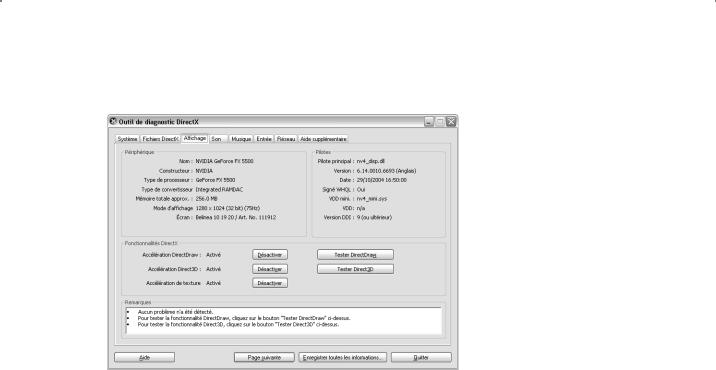
14 |
Aux commandes de Flight Simulator X |
Décoller avec Flight Simulator X |
|
|
|
Figure 1.4
La carte graphique est équipée d'une mémoire de 256 Mo.
Le modèle de carte vidéo est primordial. La restitution des détails les plus délicats, comme les réflexions sur la tôle polie, les lueurs et lumières tamisées, ne sera pas la même sur une carte bas de gamme et sur une carte haut de gamme, prévue pour les jeux ou, dans le domaine industriel, pour la CAO (conception assistée par ordinateur) en 3D.
m Haut-parleurs ou casque.
Il va de soi que, sans des enceintes ou un casque, Flight Simulator serait totalement muet, ce qui ôterait une dimension essentielle à la simulation.
Quelques éléments ne sont pas mentionnés par Microsoft mais méritent néanmoins de l'être :
mManette de jeu.
Comme nous le verrons plus loin, une manette de jeu est vivement recommandée pour piloter avec précision. Le clavier seul est certes utilisable, mais réussir un kiss landing par vent de travers est quasiment impossible en pianotant uniquement sur les touches. Le palonnier n'est pas indispensable ; il peut être avantageusement remplacé par un manche à torsion.

Chapitre 1 |
Préparer Flight Simulator |
15 |
|
|
|
mConnexion Internet ou à un réseau local.
La connexion Internet est requise à l'installation de Flight Simulator, pour activer le logiciel. Autrement, de nombreuses fonctions sont inutilisables. Le mode Multijoueur requiert une connexion Internet ou à un réseau local.
Améliorer les performances du PC
Comme il est très probable que Flight Simulator ne pourra pas donner le meilleur de lui-même, à moins de posséder une coûteuse station de travail de très haut de gamme, vous devrez optimiser votre ordinateur afin de réserver un maximum de ressources à la simulation.
Qu'il soit utilisé pour des tâches bureautiques, Internet ou le divertissement, un ordinateur domestique est rarement optimisé. Souvent même, il est alourdi par des gadgets – de la "mauvaise graisse" – qui ralentissent son fonctionnement.
Défragmentez le disque dur
Si vous n'avez pas encore installé Flight Simulator, pensez à défragmenter d'abord le disque dur. Cette opération facile à mettre en œuvre, mais qui peut durer de quelques minutes à quelques heures selon l'encombrement du disque, réunit en un seul tenant les fichiers morcelés. Par exemple, quand vous supprimez un courrier de votre disque dur, ou si vous en corrigez un en ajoutant ou supprimant des paragraphes, le fichier en question ne sera pas stocké d'un seul tenant dans le disque dur. Une partie est enregistrée là où il y a de la place, une autre partie à un autre emplacement, à tel point que, parfois, la longue lettre qui paraît d'un seul tenant dans votre traitement de texte est en réalité saucissonnée en fragments dispersés. Pour s'y retrouver avec les dizaines, voire les centaines, de milliers de fragments de fichiers, Windows se fie à une table d'allocation des fichiers qui, par une incessante mise à jour, sait à tout moment où finit un fragment de fichier et où il continue ailleurs. Il en résulte, pour les fichiers les plus épars, d'amples mouvements de la tête de lecture du disque dur, d'un fragment à un autre.
La défragmentation consiste à recoller, si l'on peut dire, les morceaux épars des fichiers, ce qui accélère ensuite considérablement la lecture des données. Dans Flight Simulator, les textures des décors se chargeront plus rapidement et le vol semblera plus fluide.
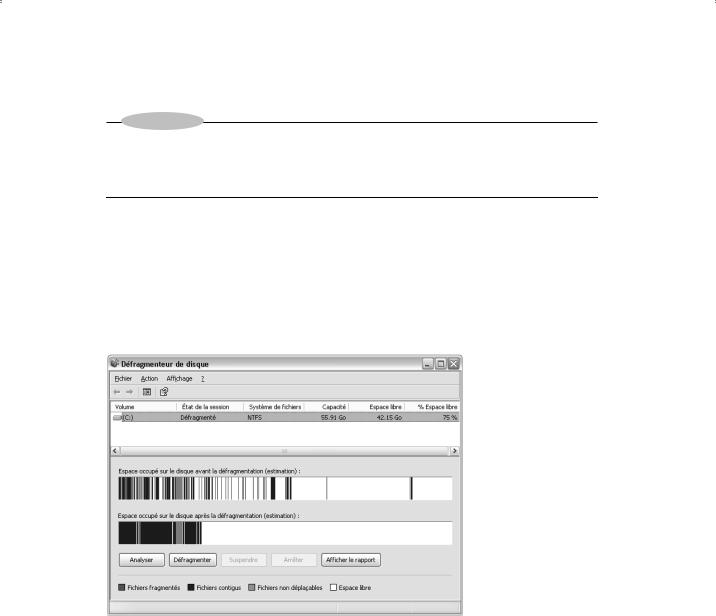
16 |
Aux commandes de Flight Simulator X |
Décoller avec Flight Simulator X |
|
|
|
INFO
L'idéal est de défragmenter le disque dur avant d'installer Flight Simulator. Mais vous pouvez aussi le faire à tout moment. Le gain de performance sera moins sensible mais néanmoins appréciable.
Pour défragmenter le disque dur sous Windows XP, double-cliquez sur l'icône Poste de travail, puis cliquez du bouton droit sur le disque dur à défragmenter. Dans le menu contextuel choisissez Propriétés. Dans la boîte de dialogue Propriétés de disque dur qui apparaît, cliquez sur l'onglet Outils puis sur le bouton Défragmenter maintenant. La boîte de dialogue de la Figure 1.5 apparaît. Cliquez sur le bouton Défragmenter afin de démarrer la défragmentation.
Figure 1.5
Avant la défragmentation (graphe supérieur), les fichiers sont éparpillés sur le disque dur, ralentissant la lecture des données. Après la défragmentation (graphe inférieur), les fichiers sont réunis, d'où moins de déplacements de la tête de lecture du disque dur et une vitesse de lecture plus élevée.
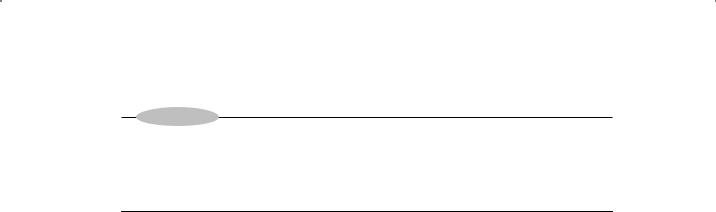
Chapitre 1 |
Préparer Flight Simulator |
17 |
|
|
|
ASTUCE
Avant de défragmenter, pensez à nettoyer le disque dur afin de le débarrasser des fichiers superflus. Sous Windows XP, vous trouverez le bouton Nettoyage de disque sous l'onglet Général de la boîte de dialogue Propriétés de disque dur. La défragmentation sera ainsi plus complète.
Ce problème de fragmentation se pose moins sous Windows Vista, où la défragmentation est automatisée.
Supprimez l'arrière-plan
Vous affichez une belle photo dont vous êtes très fier sur le Bureau de Windows ? Il n'y a rien à redire lorsque vous faites de la bureautique ou naviguez sur le Web. En revanche, pour Flight Simulator, cet arrière-plan – ou papier peint – est un véritable boulet qui le prive d'une bonne partie des ressources graphiques.
Ce dont ne se doutent que peu d'utilisateurs, c'est que la belle image d'arrière-plan ne cesse pas d'exister et d'accaparer les ressources lorsqu'elle est masquée par une autre application, qu'il s'agisse de Word, d'Internet Explorer ou, en l'occurrence, de Flight Simulator. Vous devez afficher un Bureau sans aucun arrière-plan, au moins pendant la durée de vos vols virtuels. Vous aurez ensuite tout loisir de le réafficher en quelques clics rapides.
Pour supprimer l'arrière-plan du Bureau, cliquez du bouton droit sur une partie vide du Bureau et, dans le menu contextuel, choisissez Propriétés (Windows XP) ou Personnaliser (Windows Vista). Cliquez ensuite sur l'onglet Bureau. Et là, pas de pitié : dans la liste déroulante Arrière-plan, cliquez sur l'option Aucun, comme à la Figure 1.6. Choisissez éventuellement une couleur d'arrière-plan uniforme en bas à droite (ça ne mange pas de pain si RAM vidéo) puis cliquez sur OK.
Fermez les programmes inutiles
Même si votre ordinateur est copieusement équipé en RAM, mieux vaut ne pas l'encombrer inutilement. Bon nombre de programmes qui tournent en tâche de fond ne peuvent pas être fermés. C'est le cas, par exemple, de votre logiciel antivirus et c'est très bien ainsi, car il n'est pas question de réduire la protection. En revanche, la plupart des logiciels présents dans la barre des tâches ne sont sans doute pas indispensables. Quittez le traitement de texte, puisque vous n'écrirez sans doute pas en
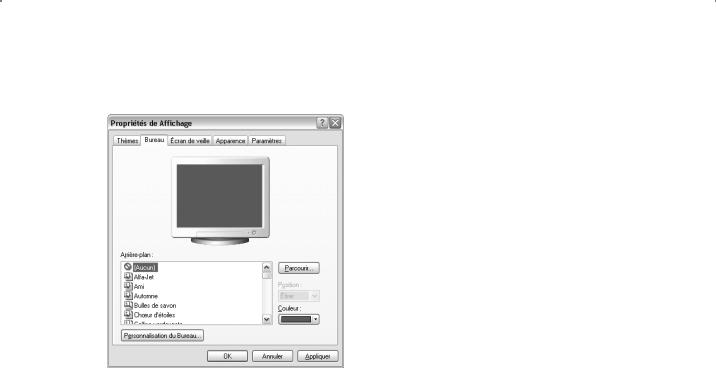
18 |
Aux commandes de Flight Simulator X |
Décoller avec Flight Simulator X |
|
|
|
Figure 1.6
Pour gagner de la mémoire, supprimez l'arrière-plan du Bureau.
volant. Quittez aussi votre messagerie, sauf si vous attendez un message urgent. La mémoire ainsi grappillée de-ci de-là sera la bienvenue pour Flight Simulator.
Réduisez la résolution d'écran
La résolution d'écran est le nombre de pixels en largeur et en hauteur. Plus ce nombre est élevé, plus l'image est détaillée. En revanche, dans le cadre de la simulation ou de tout autre programme basé sur le graphisme, plus la résolution est importante plus la charge de travail du processeur augmente. Nous avons déjà mentionné qu'une résolution de 1280 × 1024 pixels – un standard de fait pour les écrans plats de 19 pouces – représente plus de 1,3 million de pixels à gérer plusieurs dizaines de fois par seconde.
Si la simulation manque de fluidité, réduire la résolution augmente sensiblement la fluidité de l'imagerie. La modifier est très facile en cliquant du bouton droit sur le Bureau de Windows XP ou Vista, afin d'accéder respectivement aux propriétés ou à la personnalisation, puis en cliquant sur l'onglet Paramètres, sous lequel se trouve le curseur de réglage de la résolution.
Les choses ne sont hélas pas si simples avec les écrans à cristaux liquides, qui sont optimisés pour une seule résolution. Réduisez-la, et l'image apparaît soudain gros-
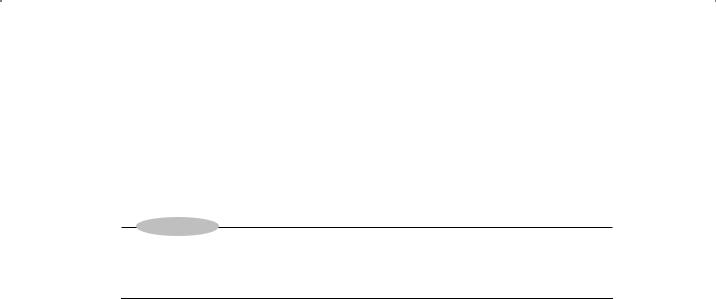
Chapitre 1 |
Préparer Flight Simulator |
19 |
|
|
|
sière, floue et brouillée. La cause ? Les données envoyées par la carte graphique, adressées chacune à un pixel bien précis de l'écran, sont à présent envoyées approximativement. Parfois elles tombent juste, mais le plus souvent elles choisissent un pixel proche, d'où flous et crénelages (effet d'escalier) qui compromettent la qualité de l'image. La seule solution est alors de recourir au mode fenêtré.
ATTENTION
Par défaut, Flight Simulator s'affiche avec une résolution de 1024 × 768 pixels, calamiteuse sur des écrans à cristaux liquides dont la résolution est plus élevée. Reportez-vous à la section "La résolution", plus loin dans ce chapitre, pour savoir comment la gérer.
Le mode fenêtré
Par défaut, l'univers virtuel de Flight Simulator s'affiche en plein écran. C'est là qu'il est le plus flatteur, exploitant la totalité de la résolution. Mais si cet affichage en plein écran ralentit trop la simulation, une solution efficace consiste à ne plus l'afficher en plein écran, mais dans une fenêtre un peu plus petite. Pour ce faire, appuyez sur les touches Ctlr+Entrée au cours de la simulation.
Comme le montre la Figure 1.7, la simulation apparaît sur le Bureau de Windows, dans une fenêtre possédant une barre de titre arborant le nom du programme, Flight Simulator X en l'occurrence, et une barre de menus. Notez que celle-ci est aussi accessible depuis la simulation en plein écran en appuyant sur la touche Alt.
Le nombre de pixels à gérer étant plus réduit en mode fenêtré, le gain est considérable au niveau de la fluidité.
A l'instar de n'importe quelle fenêtre de programme, celle de Flight Simulator est redimensionnable. Il n'existe hélas aucun moyen de maintenir les proportions de la fenêtre. Or, si l'homothétie n'est pas assurée, le visuel risque d'être étiré ou écrasé. A la Figure 1.7, le problème a été résolu par l'affichage d'un arrière-plan disposant de gabarits pour toutes les résolutions d'écran au rapport 4:3, du format VGA 640 × 480 au format WXGA 1280 × 1024 pixels. Il suffit de placer le coin supérieur gauche sur un coin d'une résolution, puis de positionner le coin inférieur droit de Flight Simulator sur le coin opposé de la résolution choisie, et le tour est joué.
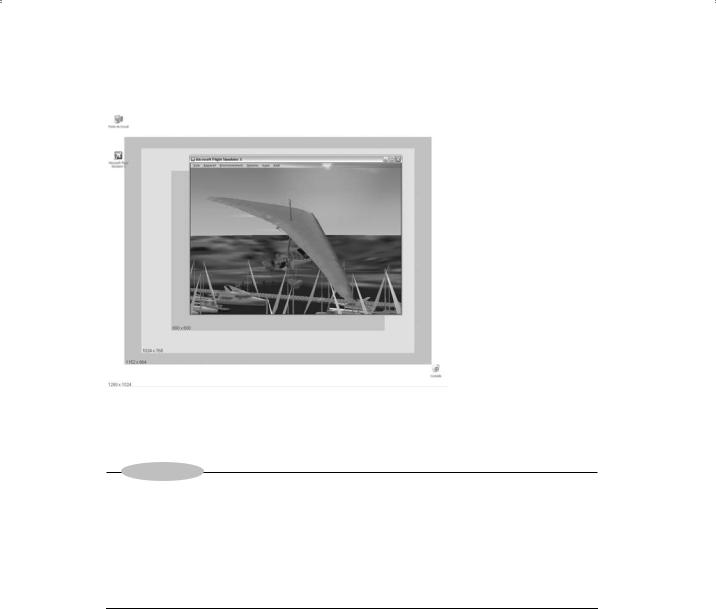
20 |
Aux commandes de Flight Simulator X |
Décoller avec Flight Simulator X |
|
|
|
Figure 1.7
Flight Simulator en mode Fenêtré.
INFO
Un gabarit de résolutions est facile à réaliser avec un logiciel de dessin, même aussi rudimentaire que Paint livré avec Windows. Il suffit de placer le fichier dans le dossier C:\Windows\Web\Walpaper pour le voir figurer dans le menu déroulant de l'onglet Bureau des Propriétés d'affichage. Ou alors, vous pouvez télécharger depuis la page Fichiers d'exercices de mon site Web (http://perso.wanadoo.fr/bjolivalt) une image contenant les gabarits au rapport 4:3 aux formats VGA 640 × 480, SVGA 600 × 800, XGA 1024 × 768, 1152 × 864 et SXGA 1280 × 1024.
Désactivez les effets Aero de Vista
Si vous avez installé Flight Simulator sous Windows Vista, il est fort probable que vous ayez conservé les somptueux effets Aero et Glass. Or, à l'instar de l'arrière-plan du Bureau, ces effets graphiques à base de 3D et de transparences sont non voraces en mémoire, mais accaparent énormément le processeur. C'est pourquoi, leur désactivation est plus qu'un conseil, mais une obligation, surtout si vous avez opté pour le mode Fenêtré, dont le rafraîchissement peut poser problème.
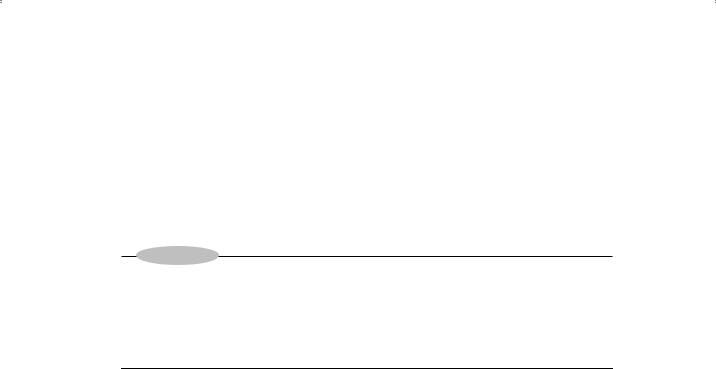
Chapitre 1 |
Préparer Flight Simulator |
21 |
|
|
|
Pour désactiver les effets Aero et Glass, cliquez du bouton droit sur le Bureau et choisissez Personnaliser, puis Couleurs et apparence Windows. Décochez la case Activer transparence. Dans la liste des couleurs, sélectionnez Windows Vista Basic. Cliquez sur OK.
Pour rétablir les effets, choisissez de nouveau Couleurs et apparence Windows mais, cette fois, sélectionnez Windows Vista Aero puis cliquez sur OK.
ASTUCE
Vous pouvez ne désactiver les fonctions graphiques de Vista que pour Flight Simulator X. Pour ce faire, allez dans le dossier dans lequel vous avez installé Flight Simulator (C:\Program Files\Microsoft Games\Microsoft Flight Simulator X). Cliquez du bouton droit sur le fichier FSX.exe et choisissez Propriétés. Sous l'onglet Compatibilité, cochez la case Désactiver la composition du Bureau puis cliquez sur OK.
Les paramètres de Flight Simulator X
Le bouton Décollage, en bas à droite du portail d'accueil de Flight Simulator, incite à essayer immédiatement le simulateur. Rien ne vous en empêche mais, tôt ou tard
– et en l'occurrence mieux vaut tôt que tard –, vous devrez paramétrer le logiciel. Car tel qu'il est installé par défaut, Flight Simulator est un compromis peu satisfaisant au niveau du visuel, de la résolution, des décors, de la météorologie et des modèles de vol.
Les paramètres généraux
Dans ce chapitre, nous ne passerons pas en revue la totalité des panneaux. Nous y reviendrons aux moments opportuns. Néanmoins, quelques réglages élémentaires s'imposent avant même de voler. Pour y accéder, démarrez Flight Simulator X puis, à gauche du panneau qui apparaît, cliquez sur Paramètres. Le panneau de la Figure 1.8 apparaît.
Ce panneau règle l'apparence globale de Flight Simulator X. Afin de ne pénaliser aucun utilisateur et de permettre de voler dans des conditions correctes, c'est-à-dire avec une certaine fluidité, tous les paramètres sont sur Très faible, sur une échelle qui propose sept niveaux de détails, de Minimal à Ultra élevé (ou Ultra haut pour les graphismes). Lorsque le curseur est calé à gauche, une option Personnalisé est
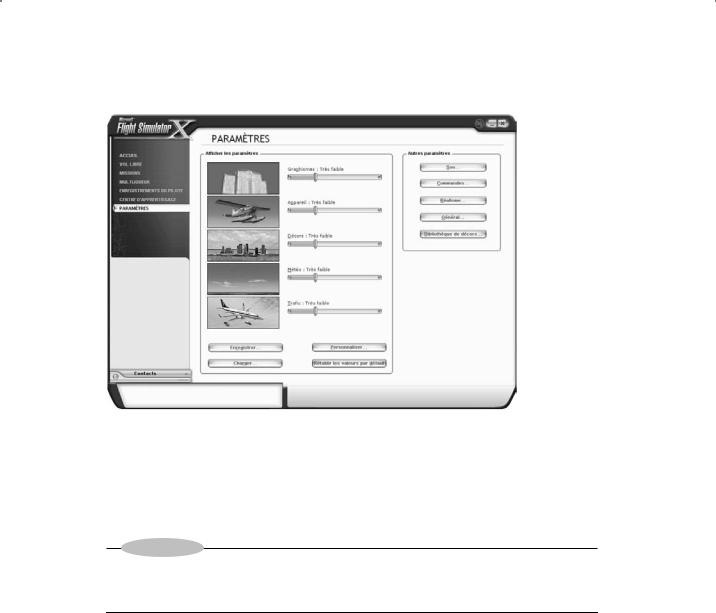
22 |
Aux commandes de Flight Simulator X |
Décoller avec Flight Simulator X |
|
|
|
Figure 1.8
Par défaut, les graphismes de Flight Simulator X sont très faibles.
proposée, que nous examinerons d'ici peu. Les miniatures à gauche des glissières montrent l'aperçu correspondant au réglage choisi.
ASTUCE
Quand le pointeur de la souris survole l'une des commandes, dans les panneaux de paramétrage, un bref descriptif explique sa fonction dans la fenêtre en bas à gauche.
Cinq catégories sont proposées :
mGraphismes : Ce paramètre définit la résolution des édifices ainsi que la précision de leur texturage. A partir de Moyen haut, des jeux de lumières apparaissent dans les surfaces réfléchissantes.
mAppareil : Règle la qualité de la modélisation de l'appareil. Il ne s'agit pas du modèle de vol, qui repose sur des paramètres physiques (vitesse, poids, traînée…), mais de l'apparence, comme le révèle cruellement la Figure 1.9. Les
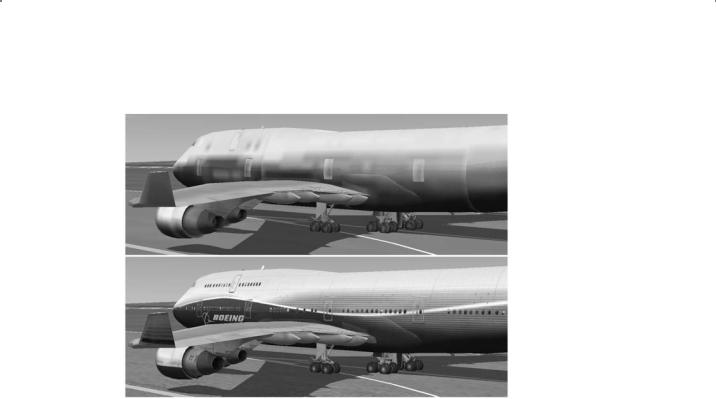
Chapitre 1 |
Préparer Flight Simulator |
23 |
|
|
|
Figure 1.9
En haut, l'affichage par défaut d'un Boeing 747-400. En bas, le même appareil affiché avec plus de détails.
deux illustrations montrent un Boeing 747 en bout de piste. Celle du haut correspond à l'affichage par défaut, lorsque aucun réglage n'a été effectué : l'appareil est sommairement modélisé, sans aucun détail. L'illustration du bas montre l'appareil en mode d'affichage Ultra élevé : c'est une véritable maquette virtuelle.
mDécors : Règle la qualité des textures qui recouvrent plaines et montagnes, ainsi que la densité des habitations et des objets divers (véhicules, navires…). Ce paramètre prend toute son importance à l'approche d'un aéroport, dont les installations (hangars, avions statiques, bâtiments…) sont eux aussi régis par ce paramètre. Si l'approche s'effectue aux commandes d'un avion de ligne, le niveau de décor de l'aéroport et de ses environs peut être assez élevé, car la descente s'effectue sur un axe et un plan qui varient peu. En revanche, si la précision du pilotage doit être élevée, il est préférable de réduire le paramètre Décors.
mMétéo : Cette glissière ne règle pas les conditions météorologiques que nous étudierons au Chapitre 8, "La météorologie", mais la densité des nébulosités. Plus le niveau de détail est élevé, plus les nuages ont du volume, comme le
